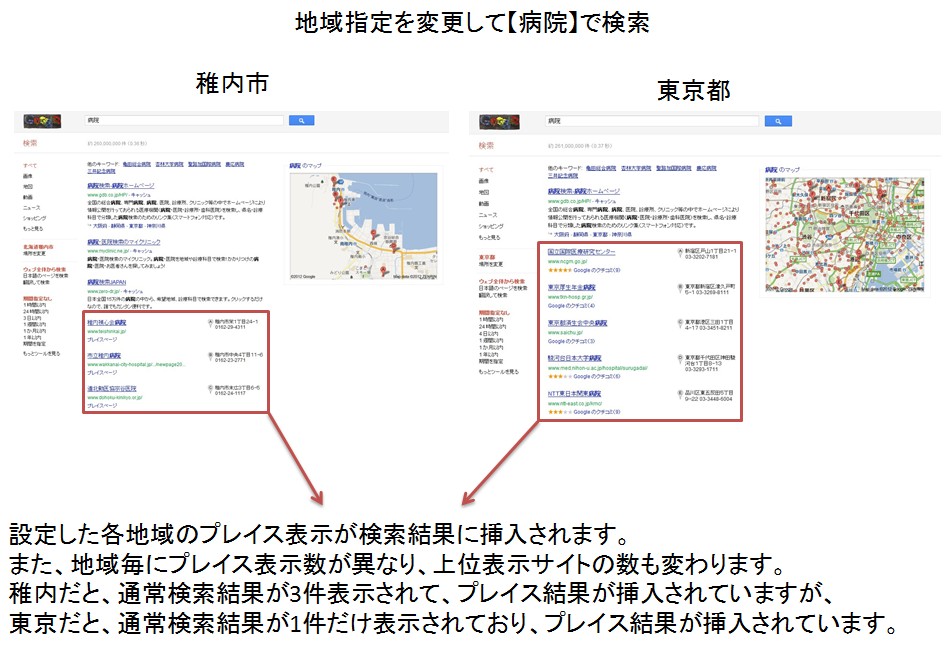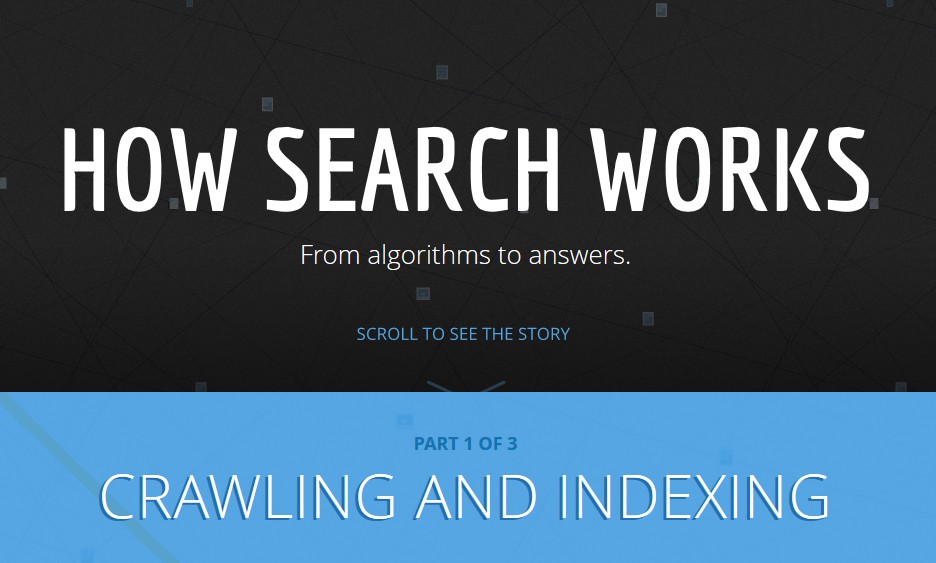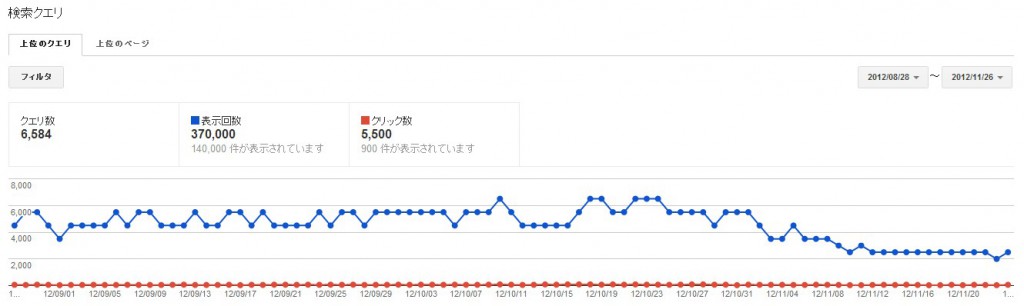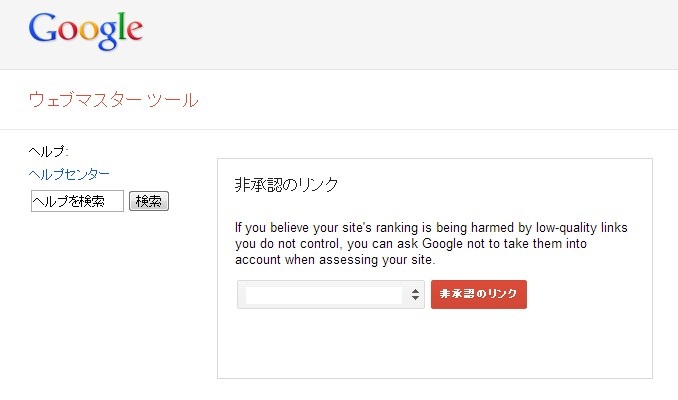
Googleから、リンク無効化ツールが発表されました。
以前から、検討していると発言はありましたが、ようやく登場した、という気がします。
ブラックハットな手法などで自演リンクを付けていて、警告を受けたりランクダウンをしていたが、リンクが外せなかったため再審査リクエストにも通らなかった場合など、お手上げ状態になっていた方も多いかと思います。
今回登場したリンク無効化ツールは、そういったリンクを無効化して貰える様に、Googleにお願いする事が可能になります。
順を追って情報を見ていきましょう。
公式に発表されました
日本語版のGoogleウェブマスター向け公式ブログにも掲載されました。
サイトへの不自然なリンクを否認する新しいツールの提供を開始しました
2012年10月26日追記
翻訳されていなかったQ&A部分の翻訳が行われました。
また、日本独自で疑問があった部分への回答も記載されています。
リンクの否認ツール:Q&A のご紹介
SEMリサーチさんも翻訳してくれています。
米Google、「リンクの否認」ツールを公開 – 特定リンクを無視するよう要請できる機能を追加
警告を受けたが、削除できないリンクがある場合に使っても良いし、ペンギンアップデートと思われる順位変動があった場合などに使ってみても良いらしいです。
ネガティブSEOを受けていて、順位に悪影響が出ている、と思われる場合に使うのも良いとの事です。
ウェブマスターツールヘルプにも情報が掲載されています。
バックリンクの非承認
ツール名は「リンクの否認」との事です。
リンクの否認
ツールの画面遷移
まずは、ウェブマスターツールのアカウントでログインしている必要があります。
そのアカウントに紐付けてあるサイトのリンクの無効化が可能です。
また、アップロードするファイルにルールがあるので、公式ブログに掲載されていた情報を転載しておきます。
記入方法はシンプルでよく、1 行ごとに URL を記入したプレーン テキストを用意します。
以下に、リストの例を示します。# spamdomain1.com のオーナーに 2012 年 7 月 1 日にリンクの削除を依頼。しかし返事が得られなかった。
domain:spamdomain1.com
# spamdomain2.com のオーナーはほとんどのリンクの削除に応じてくれたが、一部削除できていないリンクが残っている。以下がその一覧。
http://www.spamdomain2.com/contentA.html
http://www.spamdomain2.com/contentB.html
http://www.spamdomain2.com/contentC.html
リストの例に記載されている
#
は、コメントアウトの扱いになる様子で、無効化したいリンクについての説明を簡単に記載出来ます。
2012年10月26日追記
コメントアウト機能は、自分自身のメモを記載する為に使用するとの事で、Googleでは現在(2012年10月26日)この部分のコメントは見ていないとの事です。
domain:
という表記をした後にURLを記載すると、そのドメイン(この例の場合spamdomain1.com)からのすべてのリンクの否認を指定できます。
何も書かずに、URLだけを記載すると、そのURLのリンクが無効化されます。
その他の注意点は以下の通りです。
現在のところ、サイトごとに 1 つのファイルをアップロード可能で、もしウェブマスター ツールに登録されているサイト オーナーが複数いる場合は、そのファイルがサイト オーナー間でシェアされます。もしファイルを更新したい場合は、現在のファイルをダウンロードし、確認・修正後、再度新しいものをアップロードしてください。また、ファイル サイズの上限は 2 メガ バイトとなります。
当たり前ですが、リストに記載するのはスパムや自演と思われるリンクのみです。
ナチュラルリンクまで記載してはいけません。
せっかくのリンク評価が無効化されてしまいます。
では、早速画面を見てみましょう。
リンクの否認へ入ると
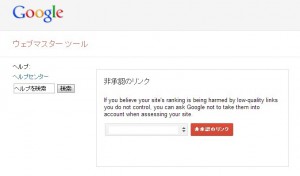
という画面になります。
複数サイトが登録している場合、【非承認のリンク】の横のプルダウンから該当のサイトを選ぶことが可能です。
管理サイトが多い場合などは、間違え無いように気をつけましょう。
【非承認のリンク】をクリックすると以下の画面に遷移します。
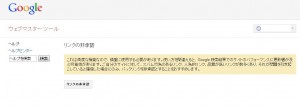
画面遷移したページの注意書きの部分に、
これは高度な機能なので、慎重に使用する必要があります。使い方を間違えると、Google 検索結果でのサイトのパフォーマンスに悪影響が及ぶ可能性があります。ご自分のサイトに対して、スパム行為のあるリンク、人為的リンク、品質が低いリンクが数多くあり、それが問題を引き起こしていると確信した場合にのみ、バックリンクを非承認とすることをおすすめします。
とあります。かなり慎重に使う必要がありますね。
注意点を理解したら、【リンクの非承認】をクリックします。
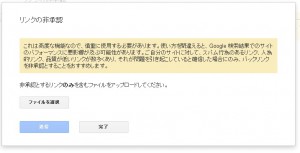
ファイル選択が出来る画面になりますので、【ファイル選択】をクリックし、リンクをまとめたファイルを選択しましょう。
ちなみに、リンク無効化を止める場合は【完了】をクリックすると、前の画面に戻ります。
リンク無効化申請を続ける場合は【送信】をクリックすると、アップロードが完了します。
アップロードしたファイル名の横に【ダウンロード】と【削除】というボタンがあります。
以下の様な画面です。
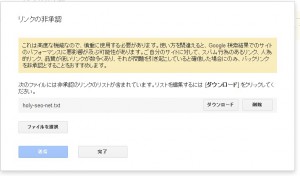
【ダウンロード】をクリックすると、ダウンロード画面が出てきます。
CSVでダウンロードするか、Googleドキュメントでダウンロードするかを選べます。
ダウンロードして内容に間違いが無いか確認をしたり、間違えがあった場合は、上書きアップロードする事も可能です。
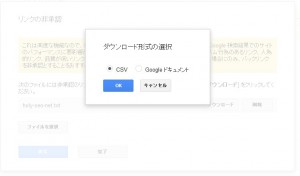
上書きする場合は、【ファイルを選択】をクリックして上書きするファイルを選びます。
「上書きしても問題ないか?」といった画面が出てきます。
【OK】をクリックすると上書きアップロードされます。
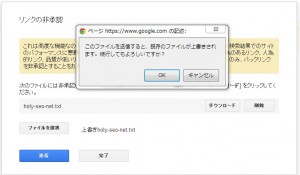
ちなみに【削除】をクリックすると「削除して問題ないか?」という画面が出てきます。
【OK】を押すと削除が完了します。
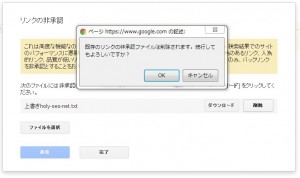
また、リンクの否認を使用して、実際にファイルをアップすると、以下の様なメッセージがウェブマスターツールに届きます。(僕のブログでテストしています。ファイルは即削除しましたがw)
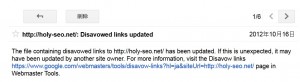
http://yourdomain.com/: Disavowed links updated
The file containing disavowed links to http://yourdomain.com/ has been updated. If this is unexpected, it may have been updated by another site owner. For more information, visit the Disavow links https://www.google.com/webmasters/tools/disavow-links?hl=ja&siteUrl=http://yourdomain.com/ page in Webmaster Tools.
現在は英語のみのメッセージしか届かないのかも知れません。
ツール自体はシンプルなので、それ程、使い方で迷うことは無いのかな、と思います。
ツール利用の注意点
海外SEOブログの鈴木謙一さんが、マットカッツ氏のコメントを紹介しています。
Disavow Links(リンク無効化ツール)
●注意点
本当に必要な時だけ使うこと
自分で削除可能なリンクはすべて削除する
テキストファイルでアップロードする
ドメイン全体のリンクを無効化する時はドメインを指定する
強い提案としてGoogleは処理する(必ず従う命令ではないということ)
ほとんどのサイトは使うべきでない
robots.txtのようにテキストファイルを使う
効果が出るまで数週間かかる
無効化ツールを使っても再審査リクエストは必要
という感じです。
恐らくリンクを貼って警告を受けたら無効化して、という繰り返しは出来ないでしょう。
絶対にリンクが無効化される訳では無く、Googleへの強い要求、というニュアンスみたいです。
この辺りは、今後どう変わるのか分かりません。
バックリンクに関しては、公式ブログには、ウェブマスターツールのサイトへのリンクを使用する事をお勧めする、といった事が書かれていますが、Open Site Explorerなどから抽出したリンクでも良いそうです。
ウェブマスターツールが必ずしも全てのリンクを出している訳ではありませんので、この辺りは、適宜選択して使いましょう。
2012年10月19日追記
公式ブログや、ヘルプには書かれていませんが重要な情報がありました。
鈴木謙一さんGoogle+より。
[メモ] Disavow linkツール(リンクの否認ツール)についてブログやヘルプに書いてないこと
再審査リクエストに関する内容
再審査リクエスト前のリンクの削除は必要
「Disavow linksツールですべて否認します」は通用しない。
再審査リクエストにはDisavow linksツールを使ったことも書くといい。
再審査リクエストは、ツールを利用して2、3日待ってから送った方がいい。
その他、利用上の注意点
いったん否認したリンクを元に戻す(リストから削除する)とそのリンクの評価は以前より下がる。
不自然リンク警告を受けたときや明らかにそのリンクで悪影響を受けていると確信できるときだけに利用する。
2012年10月26日追記
リンクの否認ツール:Q&A のご紹介より、重要な箇所をピックアップしておきます。
Q&Aには必ず目を通して使いましょう。
否認するリンクのリストを送る際のファイル形式はプレーンテキスト(.txt)形式で送る。
ファイル中の、# 記号で始まるコメントに関しては、現状Googleで利用予定はない。
サブディレクトリ単位での否認は現在の所、不可
どの内容も重要なので理解した上で使用しましょう。
今回の記事のまとめ
賛否両論あるツールですが、Googleも、悪用されそうな事くらい分かっているでしょうし、それでもリリースした方が効果があると判断してリリースしたのでしょう。
Bingにもリンク無効化ツールはありますが、かなり仕様が異なります。
Googleなりに考えた結果なのでしょう。
今後は使用制限が出てくる可能性もありますし、申請を受理しない可能性もあり得ます。
実際には、申請から効果が出るまでは数週間程度との事です。
まだ、出たばかりのツールですが、少しずつ事例が出てきて効果も分かってくるのでは無いでしょうか?
既に速報的にアップされているブログがありますので、以下で紹介致します。
このブログとは違う切り口で書かれていたりしますし、僕も以下のブログは参考にしています。
確認しておきましょう。
参考ブログ
- 【速報】Googleウェブマスターツール・リンク無効化ツールまとめ
- ついにウェブマスターツールにリンク無効化ツールが登場
- Googleがリンク無効化ツールをリリース
- 米Google、「リンクの否認」ツールを公開 – 特定リンクを無視するよう要請できる機能を追加
- 不自然なリンクを無効化させるリンクの否認ツールが導入されました
- Google、リンク無効化ツールを満を持してのリリース!
※本ブログに記載されている情報は、私の見解に基づく場合が多々ございます。 掲載記事を参考にした事による損害については、その責任を負いかねます。 自己責任で、掲載情報を参考にして頂ければと思います。